各製品の資料を入手。
詳細はこちら →CData NetSuite BizTalk Adapter に一方向送信ポートを構成
Biztalk Adapter を一方向送信ポートと兼用することにより、BizTalk でアップデートグラムとデータ操作SQL を実行できます。
最終更新日:2021-07-17
この記事で実現できるNetSuite 連携のシナリオ
こんにちは!ウェブ担当の加藤です。マーケ関連のデータ分析や整備もやっています。
ここでは、CData BizTalk Adapter for NetSuite を使用して静的な一方向送信ポートを作成、構成、テストする手順を説明します。静的な一方向送信ポートを使用することで、アップデートグラム、SQL コマンド、ストアドプロシージャを実行できます。送信ポートは、 返答データを持たない NetSuite のデータ変更の操作に役立ちます。通常、これはDELETE またはUPDATE のSQL コマンドか、アップデートグラムですが、場合によっては、ストアドプロシージャになります。
SELECT コマンドの実行や、作成したレコードInternalId の取得のような、応答するアクションをトリガーする場合は、要請応答送信ポートを使用します。
一方向送信ポートを作成し実行する
静的な一方向送信ポートを作成し、NetSuite アダプタをトランスポートタイプとして使用するように構成します。
- 未実行の場合、BizTalk 管理コンソールでBizTalk アプリケーションを開きます。
- BizTalk アプリのノードで、[Send Ports]を右クリックし、[New]->[Static One-Way Send Port]を選択します。送信ポートプロパティのダイアログが表示されます。
- [Name]メニューで、送信ポートの名前を入力します。
- [Type]メニューで、CData.NetSuite を選択します。
- [Send Pipeline]メニューで、デフォルトオプションの[PassThruTransmit]を選択します。
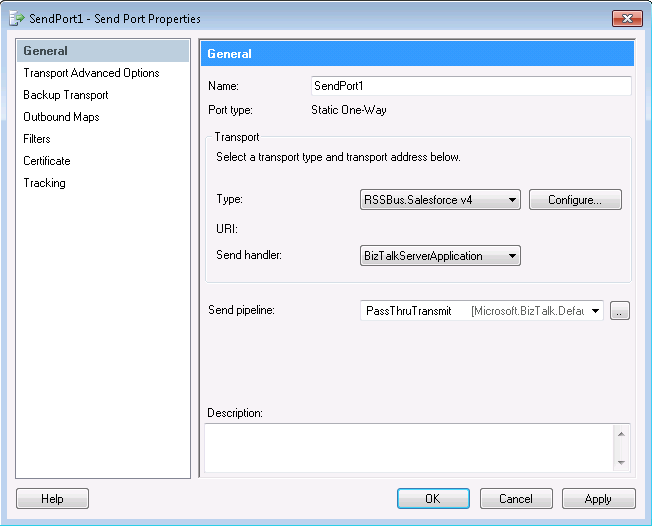
アダプタを構成する
[Transport Properties]ダイアログで、アダプタが実行するコマンドを定義します。
- 送信ポートのプロパティで、[Configure]ボタンをクリックします。CData.NetSuite トランスポートプロパティのダイアログが表示されます。
- [CommandType]プロパティで、実行したいコマンドタイプを選択します。
- SQL コマンドを実行したい場合は、[SQL Command]のボックスにコマンドを入力してください。

NetSuite への接続を構成する
Connection String Options ダイアログで、NetSuite への接続に必要な資格情報とその他のプロパティを設定します。
- 送信ポートのプロパティダイアログで[Configure]をクリックすると、アダプタのプロパティダイアログが表示されます。
- [Connection String]プロパティのボタンをクリックします。
- [Connection String]プロパティのボックスをクリックします。[Connection String Options]ダイアログが表示されます。
- 接続プロパティを入力します。下は一般的な接続文字列です。
Account Id=XABC123456;Password=password;User=user;Role Id=3;Version=2013_1;Netsuite への接続
NetSuite は現在、2つの異なるAPI を提供しています。
- SuiteTalk はNetSuite との通信に使用する、SOAP ベースのより古いサービスです。多くのエンティティを幅広くサポートし、INSERT / UPDATE / DELETE を完全にサポートします。 しかしデータの抽出用ツールは低機能で、SELECT 時のパフォーマンスは極めて低いです。テーブルを結合するよい方法もありません。データのグループ化および集計はこのAPI からは利用できず、 そのためこれらの操作をサポートするには、すべてをクライアントサイドで実行しなければなりません。
- SuiteQL は新しいAPI です。サービスとのSQL ライクな通信方法を実現するため、JOIN の機能はより豊富になり、GROUP BY や集計機能もサポートします。 加えて、抽出したいカラムだけを取得する機能も完全にサポートします。そのため、データを抽出する際のパフォーマンスがSuiteTalk より大幅に向上しています。ただし、サポートされるのはデータの抽出のみです。
NetSuite に接続するには、以下を行う必要があります。
- Schema を設定して、接続に使用するAPI を指定。データを取得するだけの場合は、SuiteQL の使用をお勧めします。データの取得および変更が必要な場合は、SuiteTalk の使用をお勧めします。
- 使用するAPI に適した接続オプションを設定します。(それぞれのAPI で利用可能な接続オプションが異なります。ヘルプドキュメントの「許可の設定」を参照してください。)
Netsuite への認証
SuiteTalk またはSuiteQL
NetSuite は3つの形式のOAuth 認証を提供します。
- トークンベース認証(TBA)は、基本的にOAuth 1.0 で、OAuthAccessToken とOAuthAccessTokenSecret を実行時ではなくNetSuite UI 内で作成します。 TBA は、2020.2 以降のSuiteTalk およびSuiteQL の両方で利用可能です。
- OAuth 2.0 認証は、SuiteQL でのみ利用できます。OAuth 2.0 認証を強制するには、次のいずれかを実行します。
- OAuthVersion を使用するAPI に明示的に設定、または
- Schema をSuiteQL に設定
- OAuth JWT 認証は、OAuth 2.0 クライアント認証フローであり、クライアント認証情報を含むJWT を使用してNetSuite データへのアクセスを要求します。この認証方法は、Schema がSuiteQL に設定されている場合にのみ使用できます。
認証方法の詳細はヘルプドキュメントの「はじめに」を参照してください。
- [Test Connection]をクリックして値を確認し、接続を確認します。

接続に成功し、アダプターが実行するコマンドを定義することで、送信ポートを使用できるようになります。アプリケーションで一方向送信ポートを使用する例については、次のセクションを参照してください。アプリケーションはファイルに含まれているアップデートグラムコマンドを読み取り、送信ポートを使用してコマンドを実行します。
この例ではフィルターを利用して、アップデートグラムを含むメッセージを受信場所から送信ポートに移動します。フィルターについてのより詳しい説明は次のセクションを参照してください。
フィルターを作成し、アプリケーションを介してBizTalk メッセージをルーティングする
送信ポートを必要なメッセージに関連付けるには、その送信ポートのプロパティの[Filters]セクションでフィルタールールを作成します。条件に一致するメッセージは、送信ポートにルーティングされます。受信場所でのフィルタリングに関しては、次の例を参照してください。
例:一方向送信ポートでアップデートグラムを実行する
このセクションでは、一方向送信ポートをアプリケーションで使用する方法について説明します。アプリケーションはファイルに含まれているアップデートグラムコマンドを読み取り、コマンドを実行します。
- 一方向受信場所はアップデートグラムを含むXML ドキュメントをピックアップします。
- 受信場所は、コマンドの結果を含むBizTalk メッセージを作成します。
- 一方向送信ポートは、受信場所のURI をフィルタリングします。ドキュメントは一方向送信ポートにルーティングされます。
- 送信ポートは、アップデートグラムコマンドを実行します。
前の例と同様に次のステップでは、ファイルからアップデートグラムを読み取るための受信場所を設定し、送信ポートを使用してコマンドを実行する方法を説明します。
- 静的な一方向の受信場所を作成、構成します。転送タイプのファイルを使用します。「CData BizTalk Adapter for NetSuite の受信場所を作成、構成する」と同じ手順に従います。
- 静的な一方向送信ポートを作成します。
- 送信ポートのプロパティで、[Filters]をクリックします。
- 空のプロパティで、次の値を設定します。
- プロパティ
- メニューから BTS.InboundTransportLocation を選択します。
- 値
- 新しく作成された一方向受信場所のURI を入力します。









